Функции шифрования pdf – Инструкция по эксплуатации Kyocera Ecosys m2040dn
Страница 233
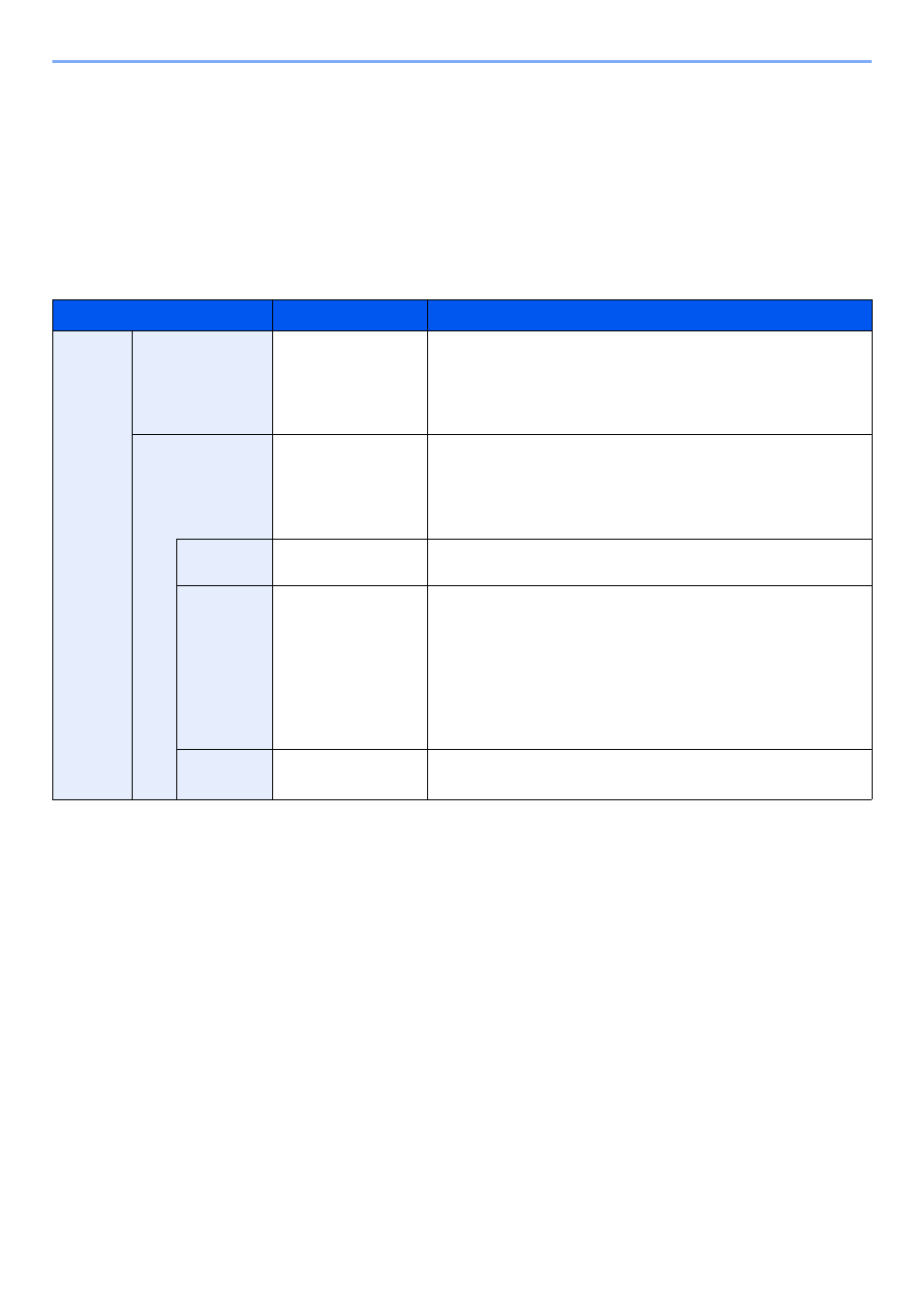
6-28
Использование различных функций > Функции
Функции шифрования PDF
Если в качестве формата файла выбран формат PDF или PDF с выс. сжатием, можно ограничить уровни
доступа к файлу, дающие возможность просматривать файл, выводить на печать и редактировать его. Для этого
нужно защитить PDF надежным паролем.
Выберите [PDF] или [PDF с выс. сж.] и выберите [Вкл.] для [Шифрование] в [Сведения].
В зависимости от настроек, выбранных в разделе [Совместимость], параметры, которые можно задать, могут
отличаться.
Acrobat 3.0 и новее
Параметр
Значение
Описание
Пароль
Открыть
документ
Выкл., Вкл.
Введите пароль для открытия файла PDF.
Выберите [Вкл.] и нажмите клавишу [OK].
Введите пароль (до 256 символов) и нажмите клавишу [OK].
Введите тот же пароль для подтверждения и нажмите клавишу
[OK].
Правка/печ. док.
Выкл., Вкл.
Введите пароль для правки файла PDF.
Выберите [Вкл.] и нажмите клавишу [OK].
Введите пароль (до 256 символов) и нажмите клавишу [OK].
Введите тот же пароль для подтверждения и нажмите клавишу
[OK].
Печать
разреш.
Запрещено,
Разрешено
Ограничивает печать файла PDF. Затем нажмите клавишу [OK].
Изменения
разреш.
Запрещено,
Комментарий, Макет
страницы,
Любые изменения
Ограничивает изменение файла PDF. Выберите из приведенных
ниже вариантов ограничения и нажмите клавишу [OK].
Запрещено: изменения файла PDF запрещены.
Комментарий: можно только добавлять комментарии.
Макет страницы: можно изменять макет страницы, кроме
извлечения страниц файла PDF.
Любые изменения: можно проводить любые операции, за
исключением извлечения страниц файла PDF.
Копиров.
содерж.
Отключить,
Включить
Ограничивает копирование текста и объектов файла PDF.
Затем нажмите клавишу [OK].